آموزش ابزار Brush Tool در فتوشاپ: ابزار قلم مو جز ابزار های ترسیمی در فتوشاپ محسوب می شود که در جعبه ابزار قرار دارد. این ابزار دارای امکانات قدرتمند و ویژه ای است که به شما این امکان را می دهد که هر ایده ای که در ذهن دارید را خلق نمایید.
استفاده از این براش کار آسانی است فقط کافیست براش را انتخاب نمایید و روی سند موجود در فتوشاپ کلیک و به راحتی نقاشی کنید.
کلید میانبر: B
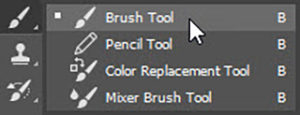
انتخاب رنگ براش در آموزش ابزار Brush Tool در فتوشاپ
برای انتخاب رنگ از جعبه ابزار بر روی پالت رنگ کلیک کنید و رنگ پیش زمینه (foreground) و رنگ پس زمینه (background) را تعیین نمایید.

با کلیک بر روی مربع های رنگی، پنجره انتخاب رنگ یا color picker باز می شود که می توانید رنگ مورد نظر را انتخاب کنید.
درباره ی آموزش ابزار Move Tool در فتوشاپ بیشتر بدانید
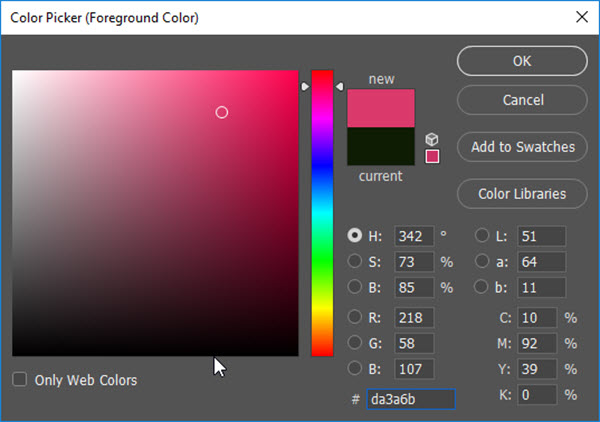
تنظیمات ابزار Brush Tool در Options bar
در صورت فعال بودن ابزار Brush Tool تنظیماتی در options bar ظاهر می شود.

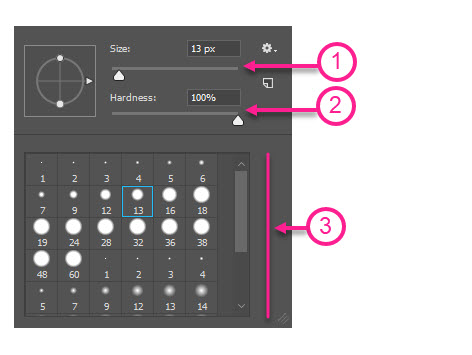
1. سایز براش (size): با حرکت اهرمی که در قسمت Size قرار دارد می توانید سایز قلم را بزرگ یا گوچک نمایید.
کلید میانبر: کلید ] جهت بزرگ تر شدن اندازه قلم
کلید میانبر: کلید [ برای کوچک شدن اندازه قلم
2. میزان سختی یا نرمی براش (Hardness) : با تغییر مقدار Hardness میزان سختی و نرمی لبه های براش را تعیین کنید.
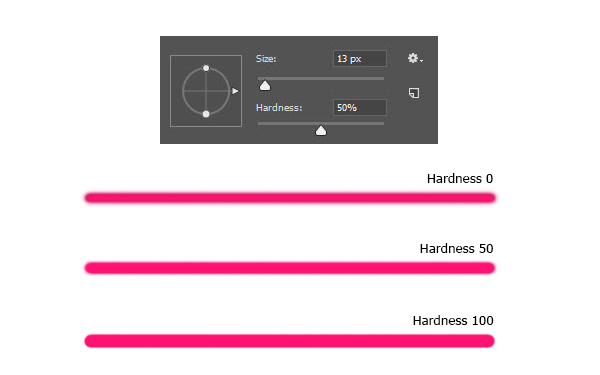
3. نوع براش: با استفاده از این قسمت می توانید قلم مورد نظر را انتخاب کنید.
نکته: این پنجره با کلیک راست هم در صفحه ظاهر می شود.
کلید میانبر: F5
ساخت براش جدید
طرح مورد نظرتان را ایجاد کنید. از منوی edit گزینه Define Brush Preset رو انتخاب نمایید. پنجره ای بار می شود که می توانید برای این براش اسم انتخاب کنید.
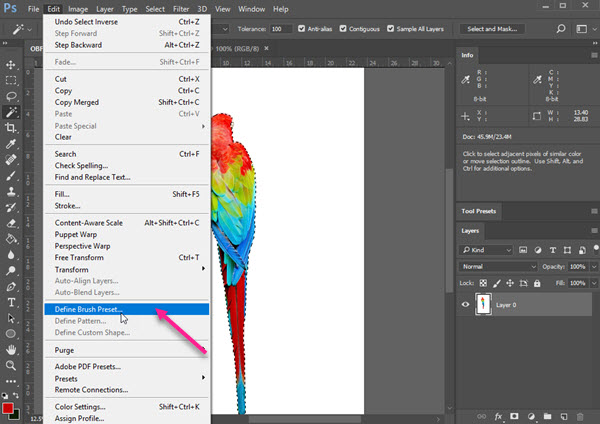
براش شما به همین راحتی ساخته شد و می توانید در جعبه ابزار براش را مشاهده و انتخاب کنید و در هر قسمتی که نیاز دارید استفاده نمایید.
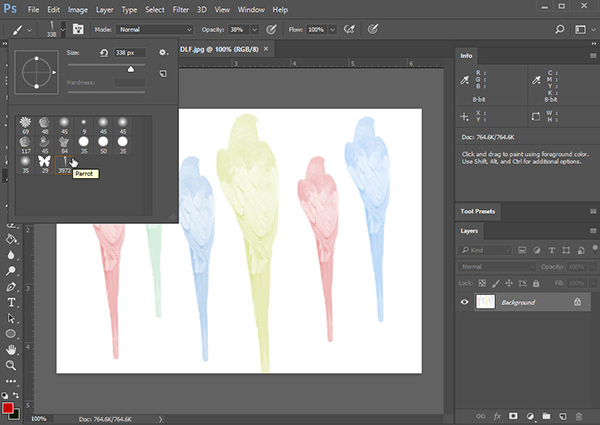
با کلیک کردن روی علامت چرخ دهنده، گزینه های کاربردی را مشاهده می کنید.
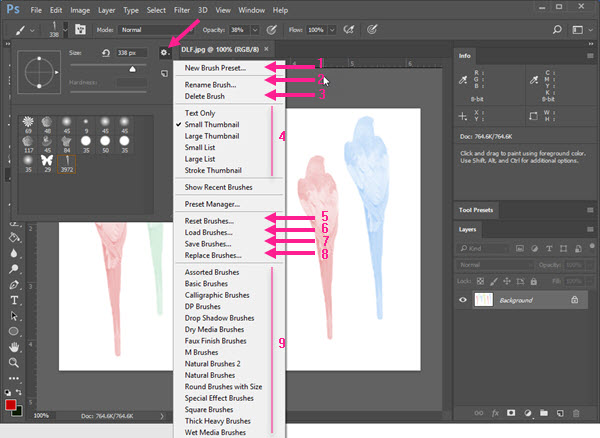
- New Brush Preset: این گزینه جهت تعریف یک براش جدید به کار می رود.
- Rename Brushe : با انتخاب این گزینه می توانید نام براش را تغییر دهید.
- Delete Brushe: جهت حذف براش ها کاربرد دارد.
- مجموعه سومی که مشاهده می کنید جهت نحوه نمایش براش ها به کار می رود.
- Reset brushes: با انتخاب این گزینه تنظیمات براش ها به حالت اولیه باز می گردد.
- Load Brushes: براش ها با پسوند abr هستند می توانید این براش ها را دانلود کنید و در پنجره باز شده انتخاب نمایید و مانند سایر براشها از آن استفاده کنید.
- Save Brushes: با انتخاب این گزینه براش ها ی موجود در فتوشاپ در فایلی جداگانه ذخیره می شود.
- Replace Brushes: این گزینه براش های موجود را با براش های مد نظر شما جایگزین می کند.
- با انتخاب آخرین مجموعه براش های متفاوتی را مشاهده می کنید که با انتخاب هر کدام مجموعه ای براش نمایش داده می شود.
شفافیت (opacity) : این گزینه شفافیت براش را تعیین می کند که به شما این امکان را می دهد که با حرکت اهرم عددی را از 0 تا 100 تعیین نمایید.

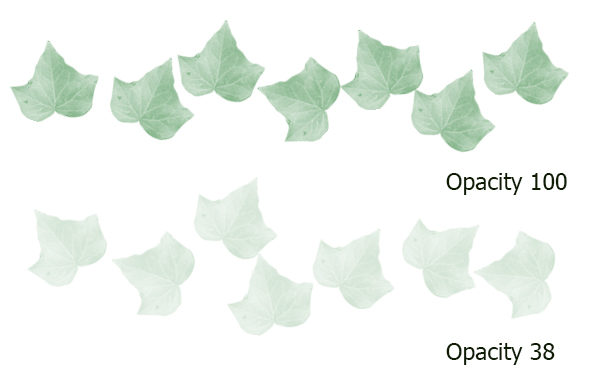
Pencil Tool
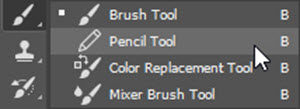
Color Replacement Tool
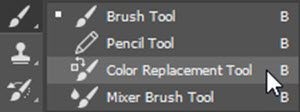
Mixer Brush Tool
این ابزار برای تبدیل یک عکس به یک نقاشی با رنگ های خیس مورد استفاده قرار می گیرد و ترکیب رنگ ابر و بادی را برای شما ایجاد می کند.
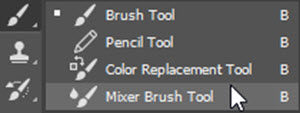
امیدواریم که این آموزش برای شما پرفایده بوده باشد. در صورت نیاز به چاپ کارت ویزیت میتوانید با کارشناسان ما تماس بگیرید و از سایر محصولات ما همچون بروشور، سربرگ، چاپ پاکت، چاپ بنر و … استفاده کنید.
سوالات متداول
Brush Tool در فتوشاپ چه کاربردی دارد؟
ابزار قلممو برای نقاشی، رنگآمیزی، ایجاد بافت و افکتهای مختلف روی تصاویر استفاده میشود. این ابزار یکی از ابزارهای اصلی و پرکاربرد در فتوشاپ است.
چگونه میتوان اندازه و سختی Brush Tool را تغییر داد؟
با استفاده از نوار Options Bar میتوان اندازه (Size) و سختی (Hardness) قلممو را به دلخواه تنظیم کرد.
چه انواع براشهایی در فتوشاپ وجود دارد؟
فتوشاپ دارای انواع مختلفی از براشهای از پیش تعریف شده است که برای کاربردهای مختلف طراحی شدهاند. همچنین، کاربران میتوانند براشهای سفارشی خود را ایجاد کنند.
شفافیت (Opacity) در ابزار قلممو چه کاربردی دارد؟
با تنظیم میزان شفافیت، میتوان شدت رنگ اعمال شده توسط قلممو را کنترل کرد.
تفاوت بین ابزار قلممو (Brush Tool) و مداد (Pencil Tool) چیست؟
هر دو ابزار برای نقاشی استفاده میشوند، اما Pencil Tool لبههای تیزتری ایجاد میکند و برای کارهای دقیقتر مناسب است.
چگونه میتوان یک براش جدید ایجاد کرد؟
ابتدا طرح مورد نظر را ایجاد کرده و سپس از منوی Edit گزینه Define Brush Preset را انتخاب کنید.
 چاپ آقا
چاپ آقا




آیا ابزار براش در نسخه ۲۰۲۱ با نسخه۲۰۱۶ فتوشاپ تفاوت دارد؟
سلام براش های من کم رنگ شده و نمیدونم چطوری این مشکل حل کنم ؟
سلام
چگونه میشه هنگام براش کردن همون رنگ اصلی طرح انتقال پیدا کند؟
سلام وقتی میخوام با براش کار روتوش انجام بدم رنگش مشکی است و به هیچ وجه تنطیم و مات نمیشود
من از قلم نوری استفاده میکنم، زمان استفاده از براش تول در منوی shape dynamics و transfer کنار گزینه های control و pen pressure علامت اِرور میاد یه مثلث کوچیک . بنظدتون مشکل از کجاست؟
سلام وقت بخیر. من براشمو دوبارمیکشم رنگ قلمم تغییر میکنه چرا رنگ ثابت نیست؟
سلام.من براشم رنگ های روشنو روی رنگ های تیره تر نمیکشه میشه راهنمایی کنید باید چیکار کنم
سلم هنگام کار با ابزار براش دایره ای که روی تصویر میزان بزرجگی قلم را نشان ی دهد نمایش داده نمی شود. چطور آن را تنظیم کنم؟
سلام دوست عزیز، این مسئله مربوط به نرم افزار فتوشاپ است. به طور معمول با بستن و باز کردن مجدد نرم افزار این مشکل برطرف میشود.
کلید Caps Lock را غیر فعال کن درست می شود.
caps lock رو خاموش کن
میتوانید به من بگویید از کجا میتوانم این برنامه را دانلود کنم منظورم برنامه brush tool است
سلام
دوست عزیز این یک ابزار در نرمافزار فتوشاپ است و نیازی به دانلود کردن آن نیست.
سلام لطفا طرز پتینه کاری با براش را توضیح دهید ممنون
سلام سامی عزیز
بله حتما، سعی میشود به زودی این مقاله تولید شود.
عالی بود.دمت گرم.ازین کارا بکن